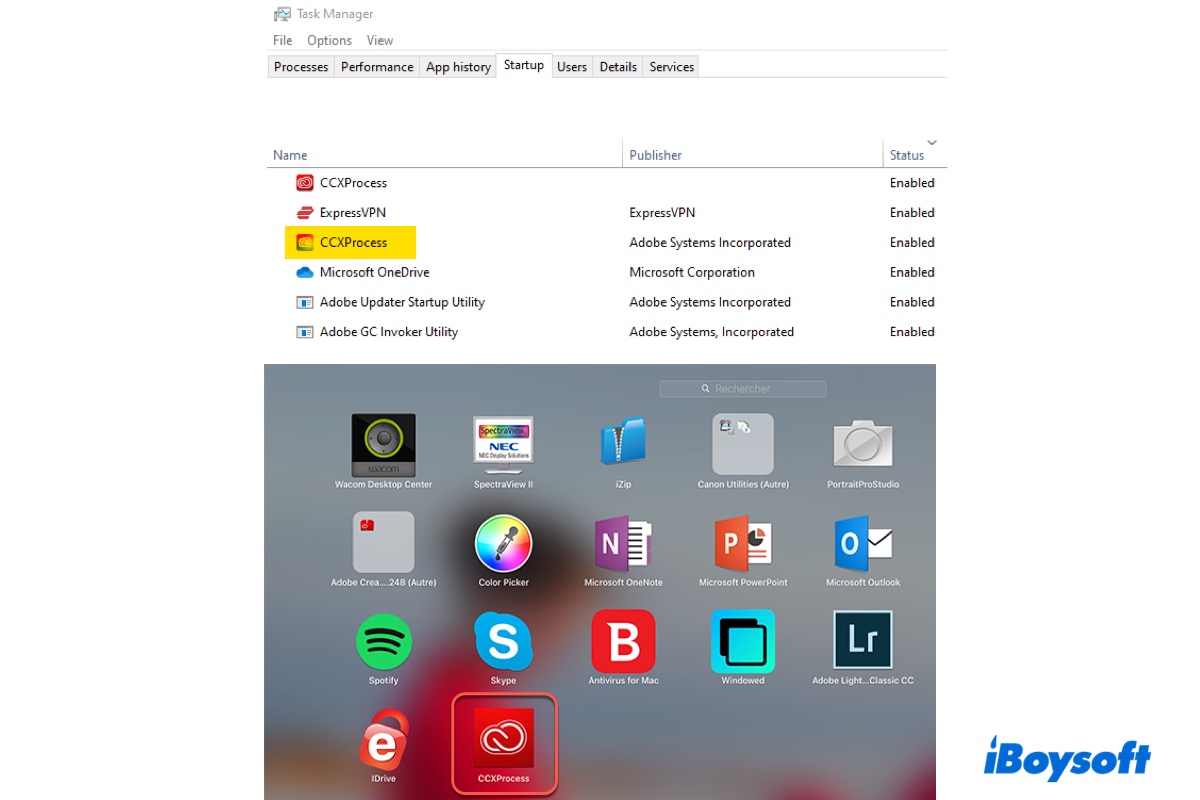Muitos usuários do Adobe Creative Cloud reclamaram de ver um processo ou aplicativo estranho chamado CCXProcess.
De acordo com os usuários do Mac, o CCXProcess pode aparecer no Launchpad, no erro "O aplicativo CCXProcess.app está danificado e não pode ser aberto", ou em um relatório de falha. Pode ser adicionado aos itens de login sem o seu consentimento ou solicitar o uso do keychain de login.
Também pode causar problemas como consumo excessivo de largura de banda, alto uso da CPU ou barulhos altos do ventilador. Usuários do Windows também podem notar CCXProcess.exe em um erro ou em algum lugar do sistema.
Neste artigo, ajudaremos você a entender esse processo e aprender como removê-lo ou resolver os problemas que ele causa.
O que é CCXProcess no Mac e Windows?
CCXProcess, abreviação de Creative Cloud Experience Process, é um processo em segundo plano da suíte Adobe Creative Cloud. Ele é inicializado na inicialização e facilita as comunicações entre o aplicativo desktop Creative Cloud e outros serviços e produtos Creative Cloud que você instalou, como Photoshop, Lightroom, Illustrator, Premier Pro, etc.
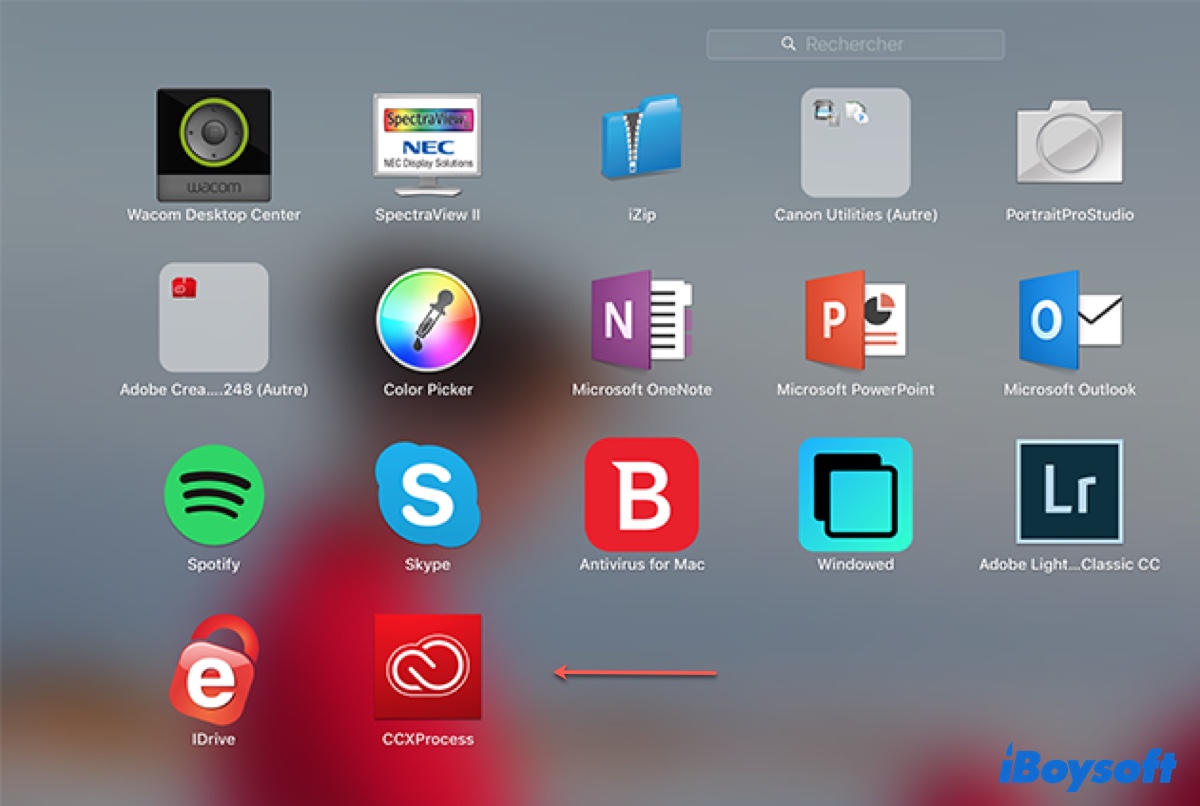
Essencialmente, ele gerencia a sincronização de arquivos, fontes, modelos, configurações personalizadas, bibliotecas criativas e tutoriais entre os aplicativos Adobe em seu computador e a Creative Cloud da Adobe. Isso permite que você trabalhe perfeitamente com ativos essenciais e preferências personalizadas disponíveis em todos os seus dispositivos e aplicativos Adobe CC.
Embora o CCXProcess seja bem-comportado na maioria das vezes, ele pode consumir recursos excessivos da CPU, travar ou causar erros no seu Mac ou PC. Em caso de problema, você pode excluí-lo do seu Mac, desativá-lo no seu PC ou tentar outras soluções.
Dicas: Se o CCXProcess aparecer no seu Mac sem causar problemas, apenas deixe-o. No entanto, se precisar solucionar problemas relacionados a ele, é sugerido fazer backup de seu trabalho essencial antes de prosseguir.
Como solucionar o uso alto da CPU pelo CCXProcess no Mac?
Se o CCXProcess estiver causando uma carga alta na CPU ou velocidade rápida do ventilador, tente os métodos abaixo para corrigir.
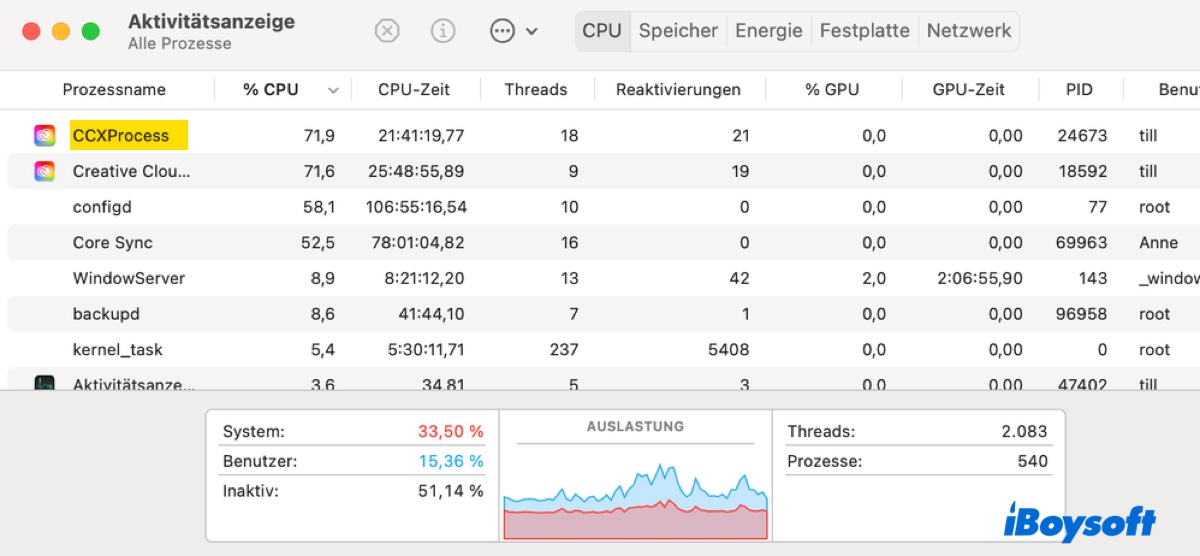
Caminho 1: Atualize o CCXProcess
Geralmente, uma atualização mais recente abordará os bugs nas versões anteriores. Se houver uma nova atualização disponível, considere atualizar seu aplicativo Adobe CC. Dependendo da versão do seu aplicativo de desktop Creative Cloud, os passos para atualização são ligeiramente diferentes.
Para verificar e instalar uma atualização, abra o Finder e inicie o aplicativo de desktop Creative Cloud em sua pasta de Aplicativos, então escolha um dos métodos apropriados abaixo.
- No painel esquerdo, selecione Atualizações na guia Aplicativos.
- No painel direito, selecione Aplicativos > Gerenciar atualizações.
- Clique nos três pontos verticais no canto superior direito e escolha "Verificar atualizações do aplicativo".
Caminho 2: Desinstale completamente os bloqueadores de anúncios
Foi descoberto que o CCXProcess deixará de usar CPU excessiva quando os bloqueadores de anúncios como AdGuard ou Avast Security forem completamente desinstalados. Isso é especialmente útil se o problema resultar de bloqueadores de anúncios bloqueando o CCXProcess.
Observe que simplesmente arrastar e soltar ou clicar com o botão direito em um aplicativo para movê-lo para a Lixeira apenas remove o programa em si, mas não seus arquivos e pastas espalhados pelo seu disco rígido. Para remover um aplicativo e seus arquivos associados, é recomendado usar a ferramenta de Desinstalador do iBoysoft MagicMenu.
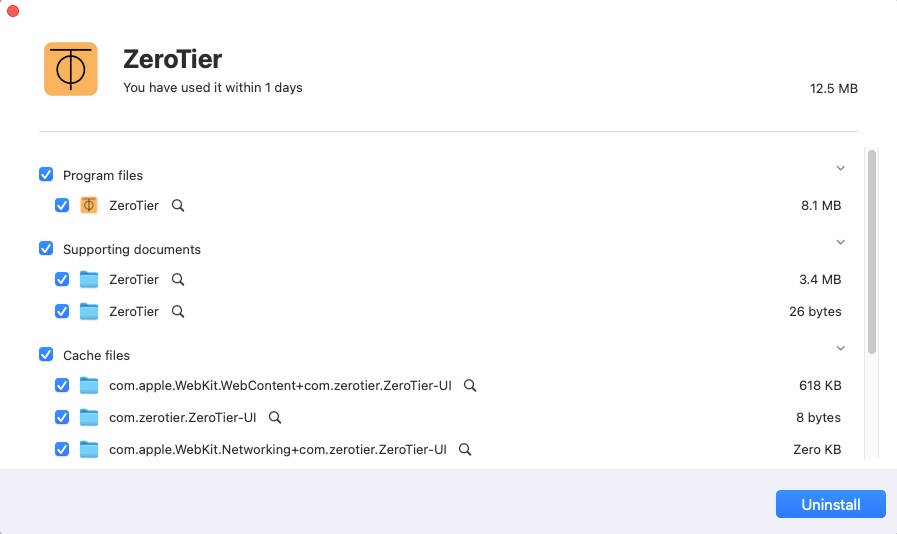
Esta ferramenta é fácil de usar e eficiente para desinstalar completamente aplicativos no Mac. Baixe a ferramenta no botão abaixo, instale a extensão de Desinstalador, em seguida clique com o botão direito no bloqueador de anúncios em sua pasta de Aplicativos e selecione Desinstalar para se livrar dele de uma vez por todas.
Se os métodos ajudarem a resolver o problema do uso alto da CPU pelo CCXProcess no Mac, compartilhe-os!
Como solucionar 'CCXProcess.app está danificado e não pode ser aberto' no Mac?
Se a mensagem "CXProcess.app está danificado e não pode ser aberto" aparecer constantemente em seu Mac, experimente os seguintes métodos.
Forma 1: Permitir que o CCXProcess seja aberto
Um motivo comum pelo qual o aplicativo CCXProcess.app não pode ser aberto no seu Mac é que o macOS bloqueia aplicativos que não são assinados por um desenvolvedor identificado, impedindo que eles sejam executados. Para corrigir isso, você precisa aceitar manualmente o CCXProcess.app como um item seguro nas Configurações/Preferências do Sistema.
Leitura relacionada: Corrigir 'Arquivo/Aplicativo está danificado e não pode ser aberto' no Mac
Forma 2: Desinstalar o Adobe CC e reinstalar a versão mais recente
Se você continuar encontrando o erro com o CCXProcess, tente desinstalar todos os aplicativos Creative Cloud e, em seguida, o aplicativo desktop Creative Cloud e reinstale a versão mais recente deles. No caso de os aplicativos Adobe CC não desinstalarem, use a ferramenta Creative Cloud Cleaner.
Como remover o CCXProcess do Mac?
Outra maneira de resolver diferentes problemas causados pelo CCXProcess é excluí-lo do seu Mac. Lembre-se de que isso pode afetar os recursos que dependem do CCXProcess para funcionar, embora alguns usuários tenham conseguido remover o aplicativo sem muitas consequências.
Tente este método se você quiser manter seus arquivos do Adobe CC, mas precisa corrigir o problema que ele causa. Antes de excluir o CCXProcess.app, você deve encerrar o processo no Monitor de Atividades; caso contrário, a ação falhará com o erro "O item 'CCXProcess.app' não pode ser movido para a Lixeira porque está aberto.
- Abra o Finder, depois inicie o Monitor de Atividades em Aplicativos > Utilitários.
- Procure o processo CCXProcess.
- Dê um duplo clique no processo e selecione Sair duas vezes.
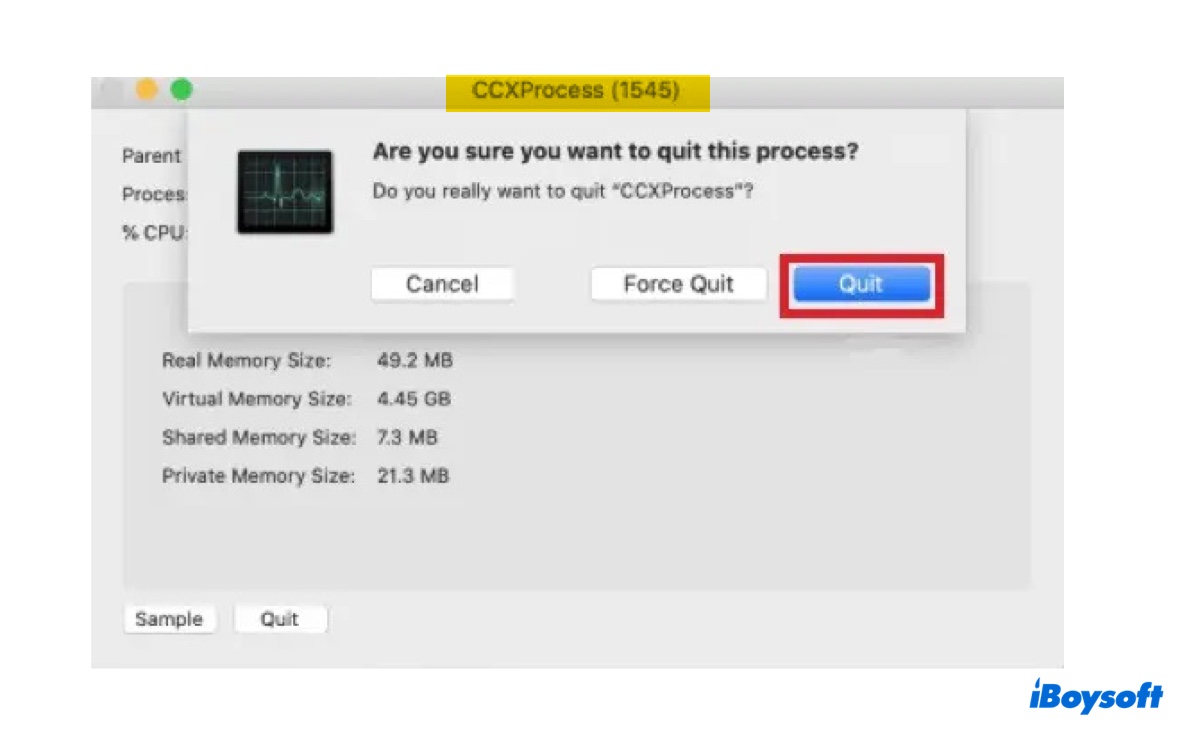
- Abra o Finder novamente para localizar o aplicativo CCXProcess em Aplicativos > Utilitários > Adobe Creative Cloud Experience > CCXProcess > CCXProcess.app.
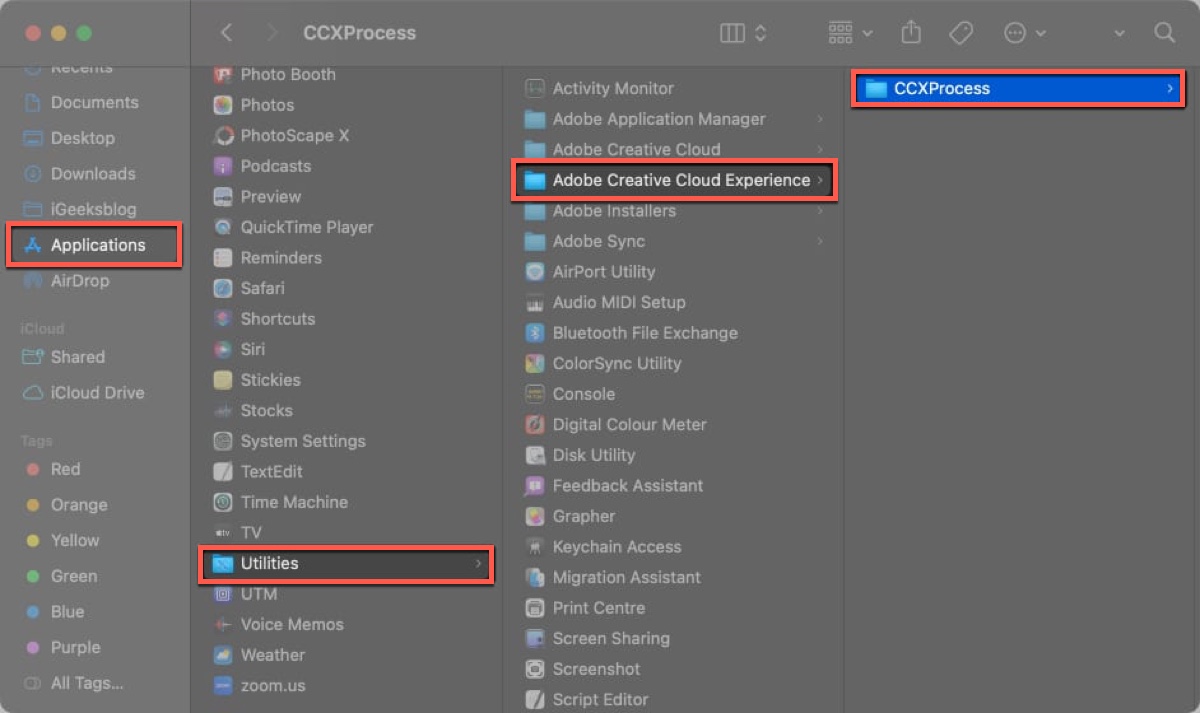
- Clique com o botão direito no aplicativo e selecione Mover para a Lixeira.
- Esvazie a sua Lixeira.
Compartilhe esses passos para ajudar outras pessoas a desinstalar o CCXProcess no Mac.
Como desabilitar o CCXProcess na inicialização para Mac e Windows?
Você também pode impedir que o CCXProcess seja iniciado na inicialização. Isso não afetará sua funcionalidade, mas simplesmente o impedirá de abrir quando você iniciar o seu computador.
Como desabilitar o CCXProcess na inicialização para Mac:
- Vá para o logotipo da Apple > Configurações do Sistema/Preferências.
- Na barra de pesquisa, digite "Itens de Login".
- Se o Creative Cloud estiver na lista, selecione-o e clique no ícone ( - ) para removê-lo.
Como desabilitar o CCXProcess na inicialização para Windows 10 ou outras versões:
- Pressione Ctrl + Shift + Esc para abrir o Gerenciador de Tarefas.
- Selecione a aba Inicialização.
- Escolha CCXProcess e clique em Desabilitar.
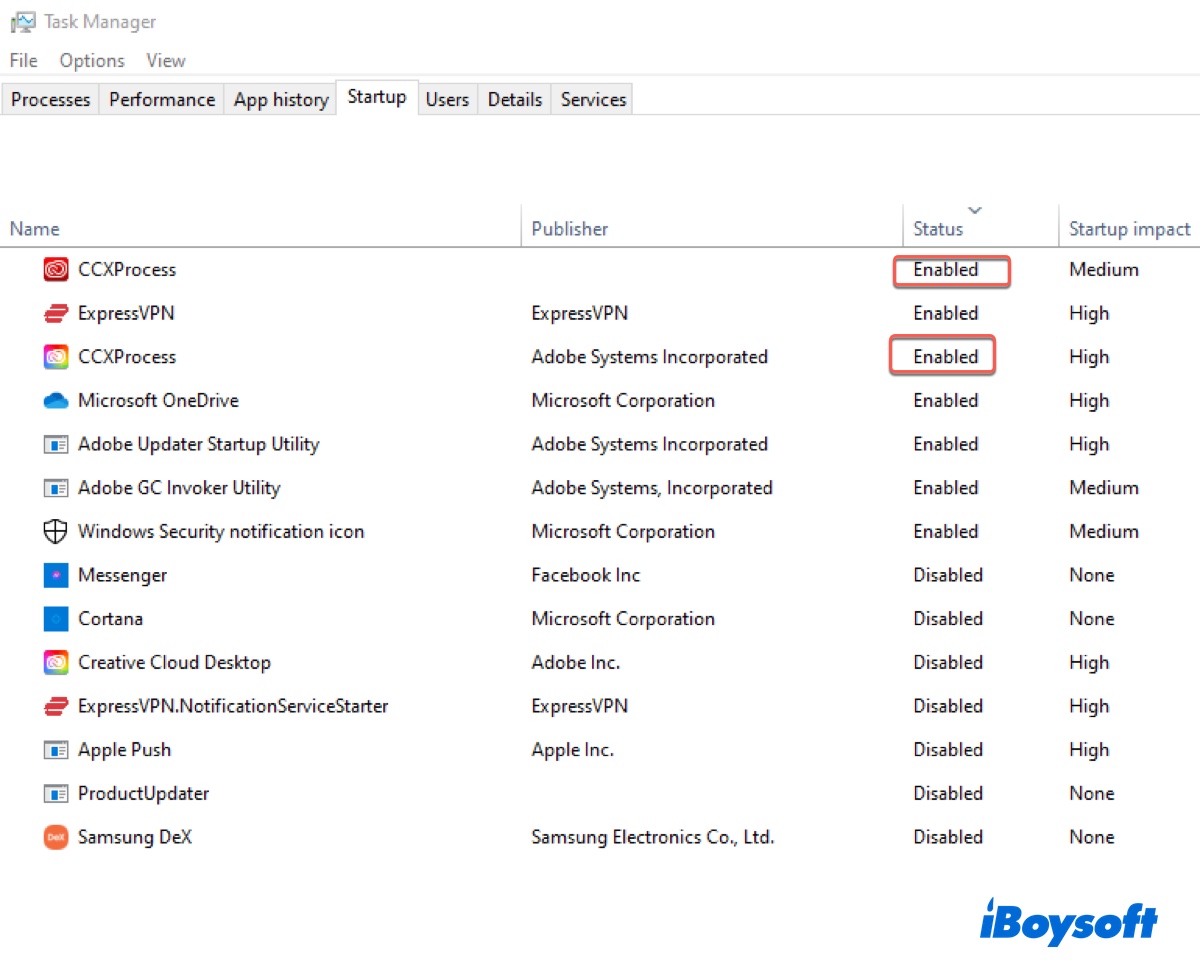
Agora que você sabe como desabilitar o CCXProcess na inicialização do seu Mac e PC com Windows, não se esqueça de compartilhar com outros!
Perguntas frequentes sobre CCXProcess
- QÉ seguro remover o CCXProcess?
-
A
Remover o CCXProcess pode afetar recursos como sincronização entre os aplicativos Adobe CC. No entanto, se você já tentou outros métodos neste artigo sem sucesso, vale a pena tentar depois de fazer backup de seus arquivos da Adobe. A pior situação seria desinstalar todos os aplicativos Adobe e reinstalá-los.
- QPosso desabilitar o CCXProcess na inicialização?
-
A
Sim, você pode desabilitar o CCXProcess na inicialização.
- QCCXProcess é um vírus?
-
A
CCXProcess é um processo legítimo que pertence às aplicações da Adobe CC. No entanto, se você não tem nenhum aplicativo da Adobe instalado e vê o processo, pode ser motivo de preocupação.